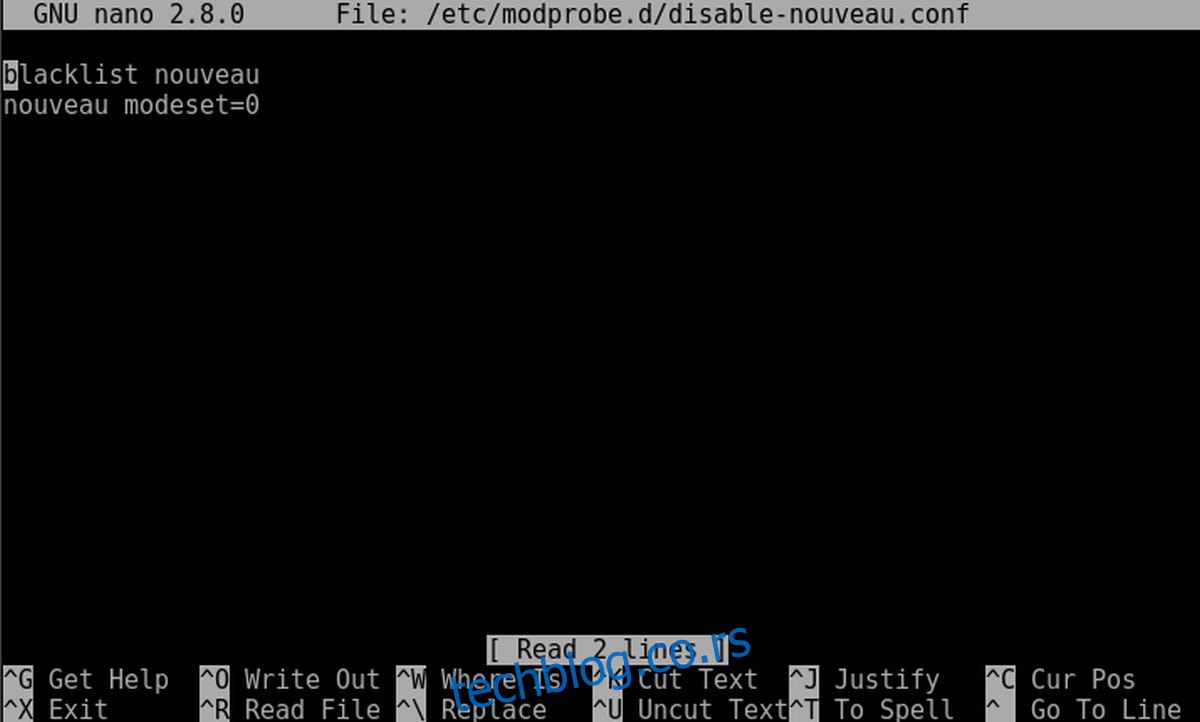Нвидиа прави најбоље графичке картице, али тренутно корисницима Линука може бити тешко да користе стабилне Линук драјвере. У почетку је постојала одлична подршка за ове графичке картице са стабилним драјверима доступним за Линук. Од тада се погоршало. Они који користе нову ГТКС 10 серију картица имају кварове и мање од звезданих перформанси. Због тога би корисници Линука са овим ГПУ-овима требало да размотре коришћење доступних бета драјвера. Бета драјвер се ажурира брже од стабилног, тако да се поправке дешавају раније. Поред тога, корисници Нвидиа-е у бета издању ће пронаћи нове функције имплементиране брже, а проблеми ће такође брже бити решени. Ево како можете да онемогућите драјвере отвореног кода и инсталирате Нвидиа бета драјвер на Линук.
Преглед садржаја
Стављање на црну листу драјвера отвореног кода након покретања
Линук кернел, подразумевано, подржава Линук графичке картице. Ово се ради са отвореним кодом Ноувеау драјвера. За већину људи на Линук-у на Нвидиа ГПУ-овима, овај драјвер ће радити добро, и нема стварне потребе за пребацивањем на власнички драјвер. Имајте на уму да овај драјвер, иако већ ради, има неке озбиљне проблеме са перформансама када су у питању видео игре, уређивање видео записа и у суштини све што укључује врхунске видео картице и високе перформансе.
Нажалост, тренутно није могуће оставити ноувеау драјвер кернела на месту. То је зато што је у сукобу са драјвером који намеравамо да инсталирамо. Треба га уклонити како кернел не би могао да га покрене.
За црну листу драјвера језгра, набавите роот схелл:
sudo -s
Затим уђите у Нано уређивач текста и креирајте конфигурациону датотеку. Ово је потребно да би Линук знао шта да ради.
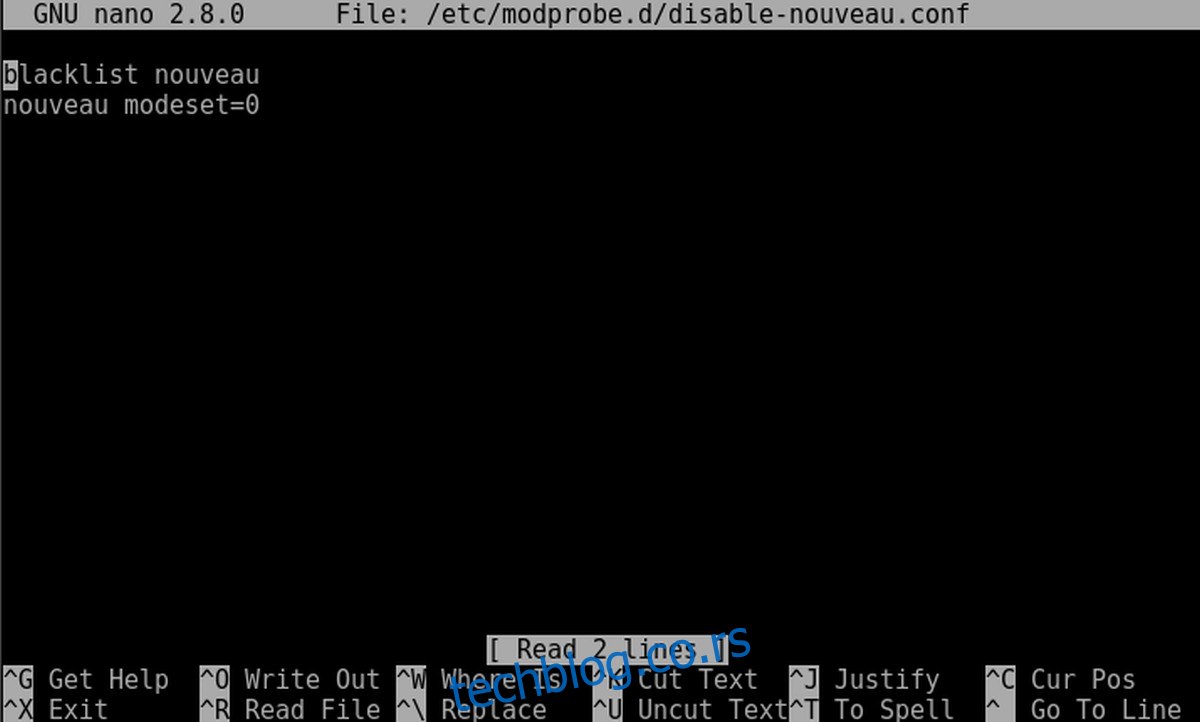
sudo nano /etc/modprobe.d/disable-nouveau.conf
Прво додајте ово у датотеку:
blacklist nouveau
Затим притисните Ентер на тастатури да пређете на следећи ред и додате овај текст:
nouveau modeset=0
Након уређивања конфигурационе датотеке црне листе, сачувајте Нано уређивач текста притиском на ЦТРЛ + О на тастатури, а затим тапните на Ентер да бисте потврдили.
За оне који не знају: ми заправо не деинсталирамо овај драјвер трајно. Уместо тога, дешава се да ће Ноувеау драјвер кернела бити на црној листи и спречен да се учита на почетку. Нвидиа графичка картица неће бити збуњена и покушајте да учитате оба драјвера. Када већина корисника инсталира стабилне Нвидиа драјвере из програма за инсталацију графике (као што је инсталатер Убунту драјвера), драјвер отвореног кода се аутоматски ставља на црну листу. У суштини смо урадили исту ствар.
Стављање на црну листу драјвера отвореног кода пре покретања
Ноувеау драјвер такође треба да буде онемогућен при покретању. Ово се може урадити изменом подразумеване конфигурације Груб-а.
sudo nano /etc/default/grub
У уређивачу потражите ГРУБ_ЦМДЛИНЕ_ЛИНУКС_ДЕФАУЛТ=
Користећи Нано, залепите:
rdblacklist=nouveau
Налепљени код би требало да изгледа овако:
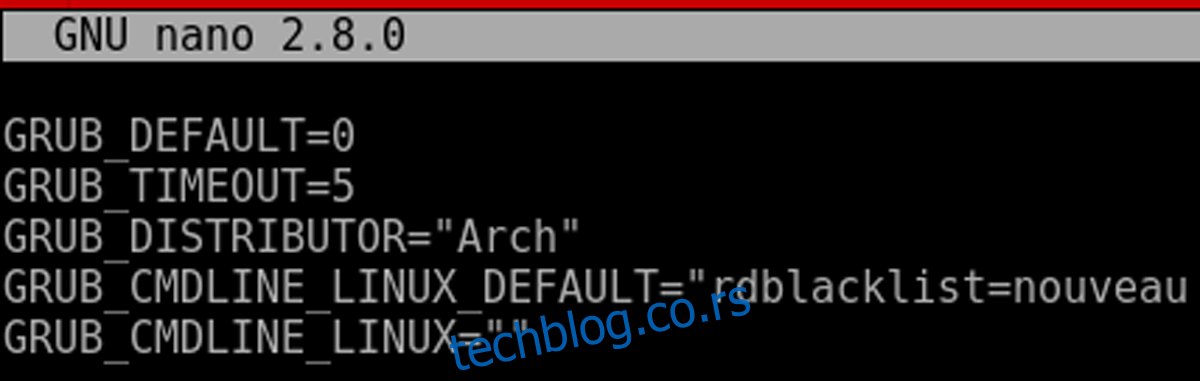
Генеришите нову конфигурациону датотеку Груб са:
sudo grub-mkconfig -o /boot/grub/grub.cfg
На крају, поново покрените машину. Ово је неопходно јер ће Линук покренути одређене ствари у РАМ-у и мораће да се поново покрене да би се промене извршиле.
Инсталирање заглавља кернела/преузимање драјвера
На Линук-у, компајлирање модула кернела је лакше него икад захваљујући технологији познатој као „Линук заглавља“. Овај алат омогућава компајлирање модула кернела који одговара тренутној верзији Линук-а. Сваки пут када се Линук кернел ажурира на систему, ажурирају се и заглавља. Нажалост, због начина на који је софтвер инсталиран на већини Линук дистрибуција ових дана, заглавља се ретко инсталирају. То је зато што људи ретко имају потребу да праве и инсталирају модуле, јер обично све функционише како треба.
Инсталирајте заглавља са следећом командом. Изаберите ону која одговара вашој Линук дистрибуцији.
Убунту/Линук Минт/Елементари/Дебиан итд
sudo apt install linux-headers
Арцх Линук/Мањаро итд
sudo pacman -S kernel-headers
Федора
sudo dnf install kernel-headers kernel-devel -y
Отворите Сусе
sudo zypper install kernel-headers kernel-devel
Преузимање драјвера
Нвидиа издаје бета драјвер много брже него што Линук дистрибуције могу да прате. Већина софтверских складишта на Линук-у ефективно замрзава свако издање. То значи да се нови софтвер може додавати само сваких неколико месеци. Због тога ћемо у овом водичу преузимати драјвер директно од произвођача, уместо програмера Линук дистрибуције.
Идите на Нвидиа веб локацију, изаберите Линук под оперативним системом. Затим изаберите свој графички модел и под „Препоручено/Бета“ изаберите бета опцију. Преузмите најновију верзију драјвера.
Припрема за инсталацију
Нвидиа драјвер се не може инсталирати док инсталатер не промени своје дозволе (означавајући га као извршни). Прво унесите директоријум за преузимање:
cd ~/Downloads
Затим га означите као извршну.
sudo chmod +x *.run
Са припремљеним инсталатером, моћи ћемо да онемогућимо ГУИ, тако да ће инсталатер радити:
sudo -s rm /etc/systemd/system/default.target ln -sf /lib/systemd/system/multi-user.target /etc/systemd/system/default.target
Инсталирајте Нвидиа Бета драјвер
У одељку за припрему, графички интерфејс је онемогућен. Као резултат тога, корисник је у ТТИ режиму. Пријавите се са својим корисничким именом. Затим, набавите роот схелл:
sudo -s
Затим идите до места где се налази .рун датотека.
cd /home/username/Downloads/
Затим покрените инсталатер са:
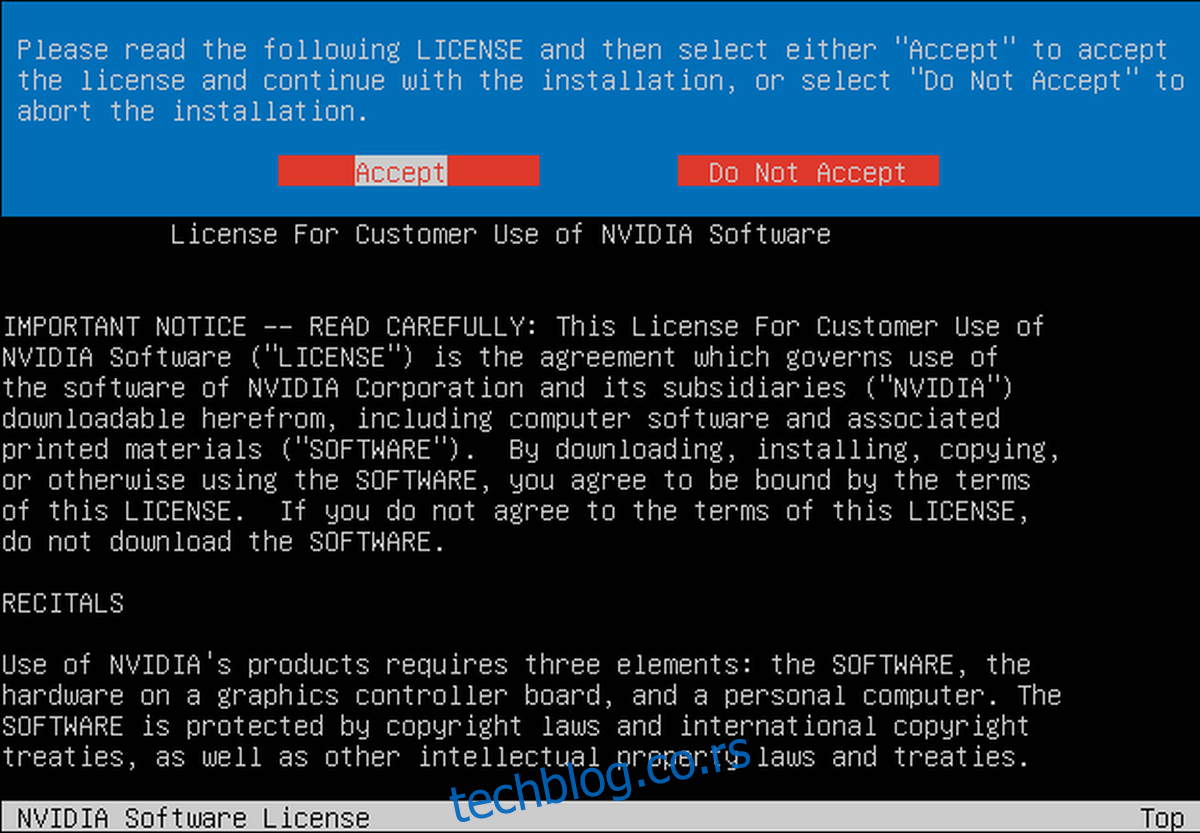
./*.run
Пратите упутства у Нвидиа инсталатеру и обавезно пристаните да омогућите ДКМС подршку.
Када се инсталација заврши, унесите следеће да бисте поново омогућили ГУИ интерфејс:
rm /etc/systemd/system/default.target ln -sf /lib/systemd/system/graphical.target /etc/systemd/system/default.target
Када је графички интерфејс поново омогућен, поново покрените машину. Када се рачунар поново пријави, Нвидиа ГПУ бета драјвери ће радити савршено на систему.